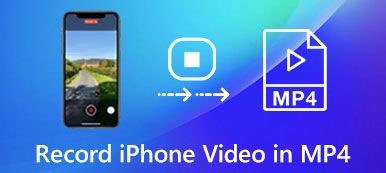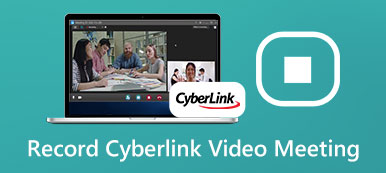Webex é a plataforma de comunicação e colaboração lançada pela Cisco. Ele reúne chamadas, mensagens e reuniões. Devido à sua solução poderosa e fácil de usar, o Webex é amplamente utilizado por organizações profissionais, institutos, empresas e pequenas empresas para reuniões online, aulas, treinamentos e outros eventos virtuais. Para ajudá-lo a salvar informações importantes, este guia explica como gravar uma reunião Webex no seu computador ou dispositivo móvel com ou sem permissão.
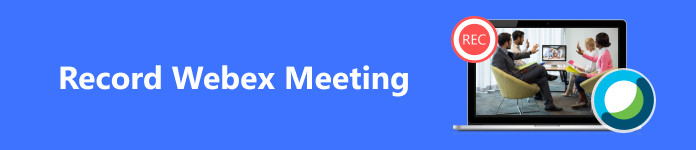
- Parte 1: Compreendendo as regras de gravação Webex
- Parte 2: Como gravar reuniões Webex com permissão
- Parte 3: Como gravar reuniões Webex sem permissão
- Parte 4: Perguntas frequentes sobre gravação de reuniões Webex
Parte 1: Compreendendo as regras de gravação Webex
O Webex oferece um recurso de gravação nativo que permite aos organizadores capturar reuniões facilmente. No entanto, o recurso varia dependendo do seu tipo de conta e da sua função em reuniões específicas:
Uma conta gratuita só pode gravar uma reunião Webex no aplicativo de desktop como organizador e salvá-la em seu computador.
Se você obtiver permissão, poderá gravar uma reunião Webex como participante.
Um assinante pode gravar reuniões Webex em um aplicativo desktop ou móvel. As gravações serão salvas no servidor em nuvem.
Parte 2: Como gravar reuniões Webex com permissão
Como gravar uma reunião Webex no aplicativo de desktop
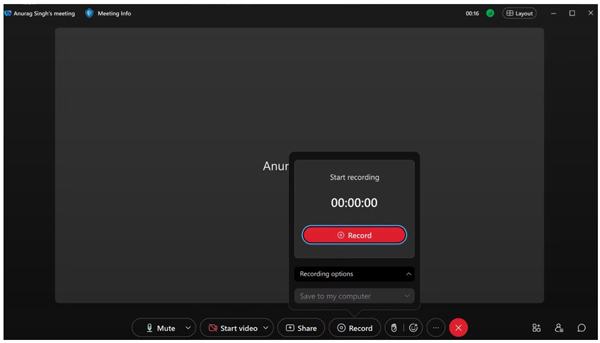
Passo 1 Inicie uma reunião no seu aplicativo de desktop Webex. Se você for um participante, obtenha permissão do seu anfitrião.
Passo 2 Quando você quiser gravar a reunião Webex, clique no botão Registro botão na parte inferior do aplicativo. Em seguida, os outros participantes serão notificados e a barra de gravação aparecerá na tela.
Passo 3 Quando quiser parar, clique no botão Registro botão e escolha Dê um basta.
Passo 4 Alguns minutos depois, vá para o Gravações guia, e clique no Baixar botão para baixar a gravação Webex do servidor em nuvem. Se você for um usuário gratuito, a gravação será salva diretamente no seu computador.
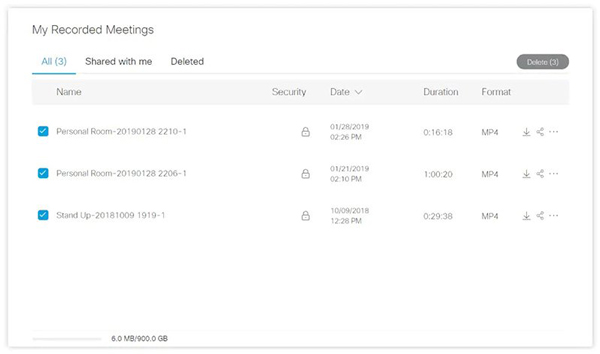
Como gravar uma reunião Webex no iPhone/Android
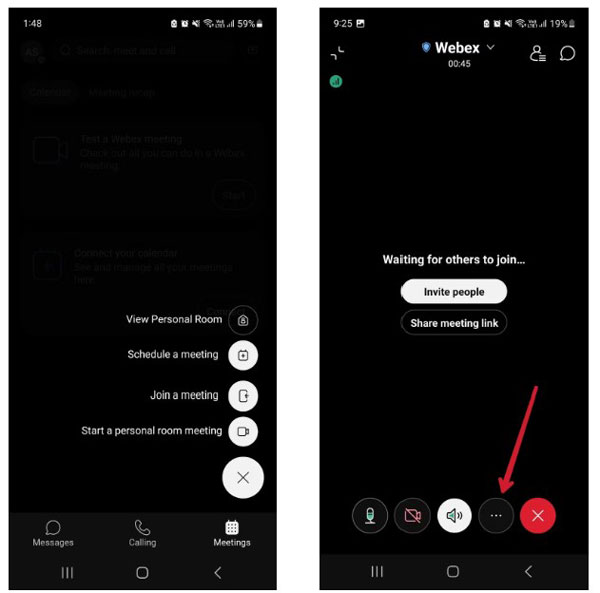
Passo 1 Inicie ou participe de uma reunião Webex no seu dispositivo móvel. Certifique-se de ter permissão para fazer gravação Webex se você for um participante.
Passo 2 Toque em Opções botão, escolha Gerale toque em Comece a gravar. Assim que você ouvir um prompt de voz, a gravação da sessão Webex será iniciada.
Passo 3 Para interromper a gravação, toque no Opções botão, vá para Gerale selecione Dê um basta.
Parte 3: Como gravar reuniões Webex sem permissão
Caminho 1: A maneira mais fácil de gravar reuniões Webex sem permissão
Sem permissão, você não pode gravar uma reunião Webex usando o recurso integrado no computador ou no celular. Felizmente, Gravador de Tela Apeaksoft pode ajudá-lo a resolver esse problema facilmente. Ele pode capturar tudo na sua área de trabalho com um clique.

4,000,000+ Transferências
Grave reuniões Webex sem permissão e notificação.
Adicione suas reações e voz enquanto grava uma sessão.
Edite a gravação em tempo real.
Visualize a gravação da reunião antes de salvá-la.
Ofereça uma ampla gama de opções personalizadas.
Aqui estão as etapas para gravar uma reunião Webex em sua área de trabalho sem permissão:
Passo 1Instale o gravador WebexInicie o melhor gravador Webex depois de instalá-lo em seu computador. Escolher Gravador de vídeo para entrar na interface principal. Se você deseja apenas gravar som, selecione Gravador de Áudio.
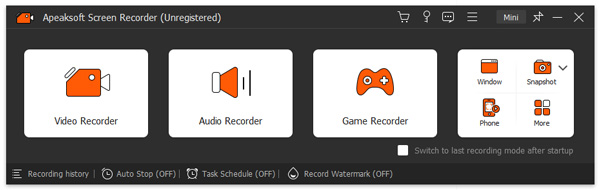 Passo 2Grave uma reunião
Passo 2Grave uma reuniãoSelecione tela cheia ou janela Webex no Área de Gravação seção. Ligar o Sound Systeme ajuste o volume para capturar o som da sessão. Para adicionar suas ações à gravação, habilite Webcam e Microfone. Clique no REC botão para começar a gravar a reunião Webex.
 Passo 3Salve a gravação
Passo 3Salve a gravaçãoDurante o processo, você pode adicionar formas, texto e imagens à gravação. Quando a reunião terminar, clique no botão Dê um basta botão na barra de ferramentas. Em seguida, visualize a gravação, corte clipes indesejados e salve a gravação Webex.
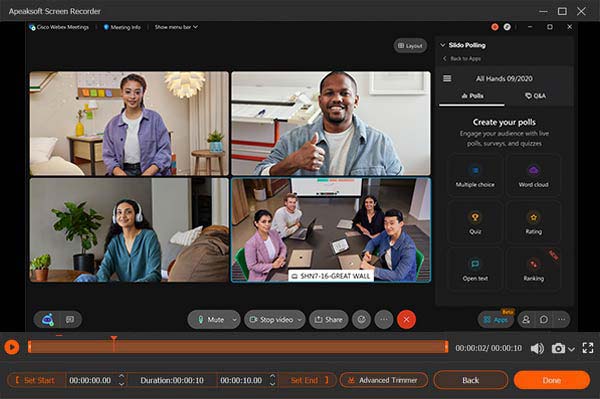
Caminho 2: como gravar reuniões Webex no celular sem permissão
Além de gravar sessões no aplicativo de desktop Webex, o Apeaksoft Screen Recorder também permite capturar reuniões em seu dispositivo móvel sem permissão. Aqui estão as etapas para realizar o trabalho:
Passo 1 Escolha Telefone na interface inicial e clique em gravador iOS or Gravador Android dependendo do tipo do seu dispositivo móvel.

Passo 2 Conecte seu telefone iPhone ou Android e seu computador à mesma rede Wi-Fi. Em seguida, siga as instruções na tela para estabelecer a conexão.

Passo 3 Enquanto a reunião começar, clique no botão Registro botão. Aguarde o término da reunião, clique no botão Dê um basta botão e exporte a gravação.
Caminho 3: como gravar reuniões Webex no iPhone
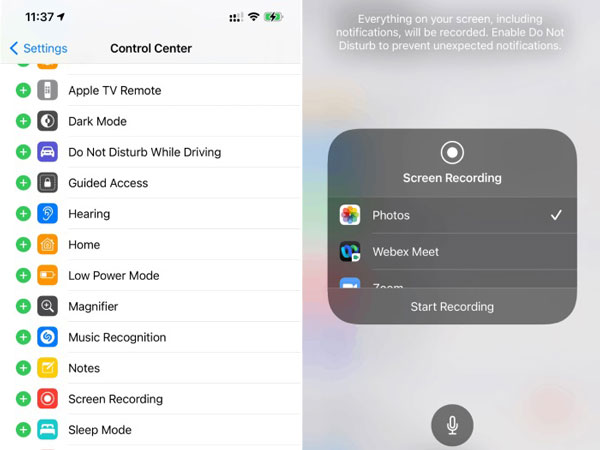
Passo 1 Com iOS 11 ou mais recente, certifique-se de adicionar o recurso Gravação de tela ao seu Centro de controle.
Passo 2 Para gravar uma reunião Webex, vá para o Control Centere toque no Gravação de tela botão.
Passo 3 Após a contagem regressiva, a gravação será iniciada. Se você quiser parar a gravação, vá para o Control Centere toque no Gravação de tela botão novamente. Você pode encontrar a gravação em seu aplicativo Fotos.
Caminho 4: como gravar reuniões Webex no Android
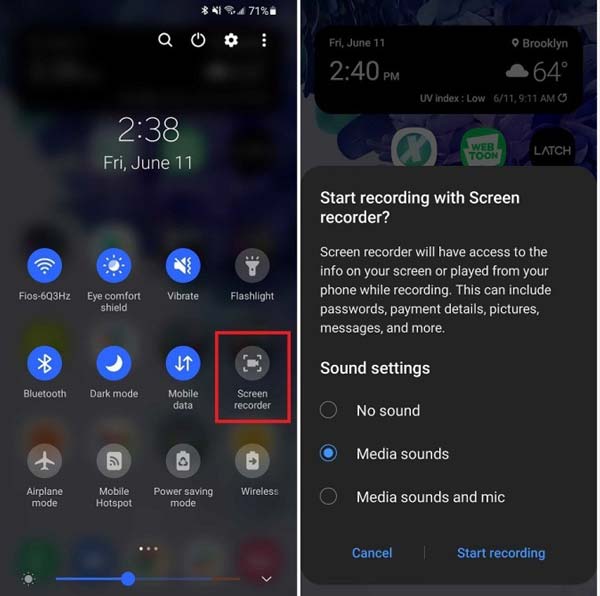
Passo 1 Deslize de cima para baixo na tela e toque no gravador de tela botão no painel de configurações rápidas.
Passo 2 Defina a fonte de som e toque no Comece a gravar botão para começar a gravar a reunião Webex no Android.
Passo 3 Quando desejar interromper a gravação, toque no Dê um basta botão na barra de gravação.
Note: se o seu Android não tiver um gravador de tela, use um aplicativo de gravação de reuniões de terceiros, como AZ Screen Recorder, ADV Screen Recorder e muito mais.
Leitura adicional:Parte 4: Perguntas frequentes sobre gravação de reuniões Webex
Você pode gravar uma reunião Webex em uma sala pessoal?
Sim, se você for o anfitrião ou co-anfitrião da reunião. Como participante, você deve obter permissão para gravar reuniões Webex.
Por que não consigo gravar minha reunião Webex?
Se o organizador bloqueou a gravação no Webex, você não poderá gravar a reunião.
Posso gravar uma reunião Webex secretamente?
O recurso integrado notificará todos os participantes da reunião quando o organizador ou participante começar a gravar uma reunião. Para gravar secretamente uma reunião Webex, recomendamos que você use Gravador de Tela Apeaksoft.
Conclusão
Este guia demonstrou seis maneiras de fazer Gravação Webex em um computador ou dispositivo móvel com ou sem permissão. Embora o recurso integrado permita capturar uma reunião facilmente, você deve ser um organizador ou participante com permissão. Apeaksoft Screen Recorder é a opção mais fácil para salvar secretamente reuniões importantes no computador e no celular. Mais perguntas? Por favor, escreva-os abaixo.